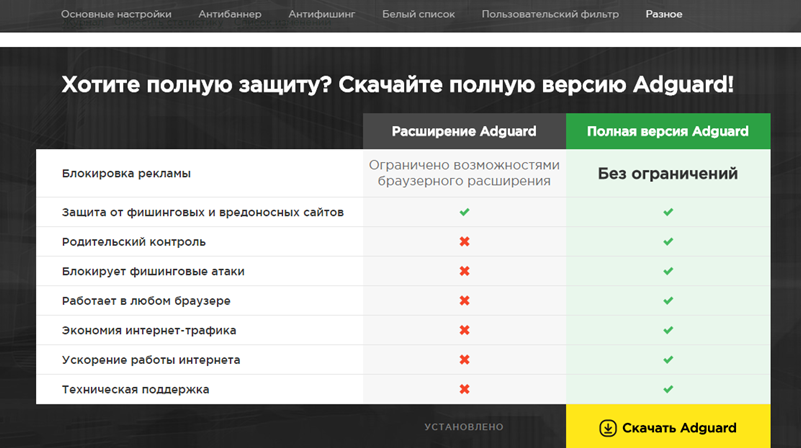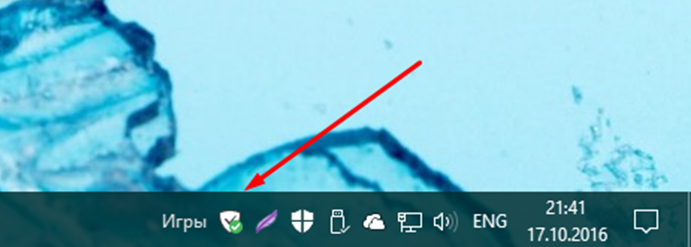Как включить adguard в яндекс браузере
 Adguard – это встроенное расширение Яндекс браузера, появившееся, в новых версиях.
Adguard – это встроенное расширение Яндекс браузера, появившееся, в новых версиях.
Расширение обладает рядом отличных функций и возможностей.
Данное расширение блокирует, различного рода, рекламу на сайтах, всплывающее окна, блокирует фишингове сайты.
В чёрном списке дополнения adguard постоянно добавляются новые сайты, к которым блокируется доступ. Само расширение не нагружает систему в отличие от других антирекламных дополнений. И для дополнительной защиты, в комплексе со стационарным антивирусом, расширение обеспечит комфортную и безопасную работу в браузере без рекламы.
Включить расширение в браузере Яндекс очень просто;
- Идём в меню – кликаем по кнопке, в правом верхнем углу браузера Яндекс, в виде трёх горизонтальных полосочек;
- В открывшемся меню вбираем пункт «Дополнения»;
- Прокручиваем страницу вниз до категории «Безопасный интернет» в котором переключаем кнопку в положение «Вкл.» возле дополнения adguard.
Как настроить расширение adguard в Яндексе
Содержание
Для настроек расширения от нежелательной рекламы нажимаем ссылку «Подробнее» в строке описания. Если вы хотите использовать свой браузер в режиме инкогнито, чтобы ваши действия — история посещений не сохранялись, отметьте пункт «Разрешить использовать в режиме инкогнито».
И жмём кнопку «Настройки» для более расширенных настроек дополнения. Далее, вы будете перенаправлен на сайт настроек, где включайте или отключайте любые модули расширения
Скачать adguard на компьютер для комплексной защиты всех браузеров
Но если вам недостаточно возможностей защиты встроенного расширения, можно скачать здесь же на сайте, пролистав до конца страницы, полноценную программу на компьютер, которая будет защищать по всем пунктам без ограничений. Кликаем на большую желтую кнопку «скачать adguard».
- На следующей странице опять жмём кнопку «скачать»;
- Вбираем папку для скачивания, подтверждаем, и открываем загрузочный файл после скачивания;
- Запустится программа установки adguard – Жмём кнопку «Я принимаю условия соглашения», предварительно его прочитав;
- Выбор папки установки, кликаем «Далее»;
- Снимите отметки с предложений установить вместе с adguard – это менеджер браузеров, Яндекс браузер, Поиск и домашняя страница и расширения Яндекса, если они у вас уже есть, и вы не хотите их устанавливать, или оставьте всё как есть, тогда все эти предложения установятся тоже. И нажмите «Далее»;
- Нажмите кнопку «Начать» чтоб познакомиться со всеми функциями и возможностями программ в приветственном обучающем окне программы.
После обучающего приветствия, программа будет работать в фоновом режиме, и в трее (в правом нижнем углу монитора) появиться иконка, нажав на неё, откроется окно программы, в котором можно включать/отключать функции защиты, смотреть, сколько и какие угроз были блокированы.
Программа блокировщик рекламы с adguard будет теперь защищать вас и ваш компьютер не только в браузере Яндекс, но и во всех других браузерах, и в отличие от базарного расширения имеет гораздо больше функций, а это значит, защищать будет гораздо лучше.